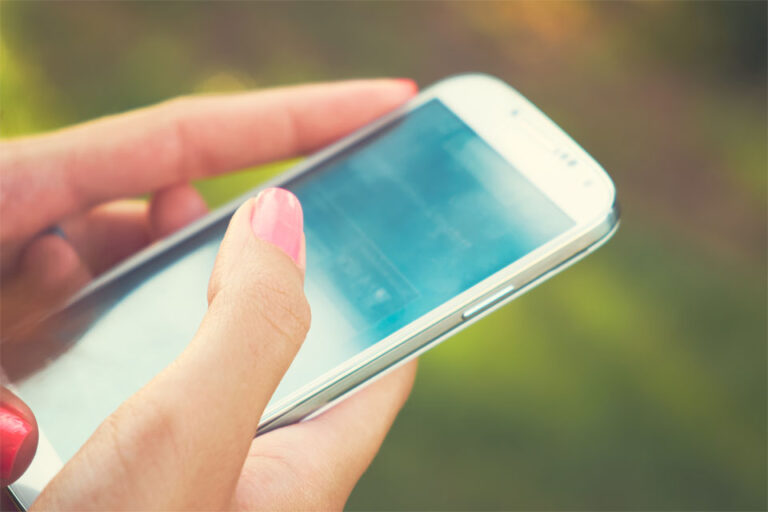Как исправить «Удаленный вызов процедуры не выполнен и не выполнен»
Ошибка «Удаленный вызов процедуры не удалась и не была выполнена» в Windows может быть очень неприятной по многим причинам. Во-первых, вы, вероятно, понятия не имеете, что такое удаленный вызов процедуры и почему он действует. Во-вторых, вы ничего не сможете сделать на своем компьютере — даже открыть файл невозможно. И, наконец, трудно найти упоминания об этой ошибке в Интернете, поскольку эта проблема встречается довольно редко.
Но не волнуйтесь, потому что это не конец света. Эта статья должна дать вам представление о том, что такое удаленный вызов процедур (RPC), что он делает и почему появляется эта ошибка. Мы также перечислим различные шаги, которые вы можете предпринять, чтобы решить эту проблему.
Что такое удаленный вызов процедур (RPC)?
Удаленный вызов процедур или RPC — это протокол, который одна часть программного обеспечения может использовать для запроса службы из приложения, расположенного на другом компьютере в сети, без необходимости разбираться в деталях сети. RPC используется для вызова других процессов в удаленных системах, таких как локальная система. Вызов процедуры также известен как вызов функции или вызов подпрограммы.
RPC использует модель клиент-сервер, в которой запрашивающее приложение является клиентом, а программа, предоставляющая услуги, — сервером. Как и любой обычный или локальный вызов процедуры, RPC — это синхронная операция, требующая приостановки запрашивающей программы до тех пор, пока не будут возвращены результаты удаленной процедуры.
Вот некоторые из сервисов, которые они полагаются на RPC:
- Фоновая интеллектуальная служба передачи
- Система событий COM+
- Управление компьютером
- Клиент отслеживания распределенных ссылок
- Координатор распределенных транзакций
- Факс
- Брандмауэр
- Служба индексирования
- Агент политики IPSec
- Мессенджер
- Сетевые соединения
- Вход в сеть
- Диспетчер очереди печати
- Защищенное хранилище
- Редактор реестра
- Съемное хранилище
- Прослушиватель протокола маршрутной информации (RIP)
- Маршрутизация и удаленный доступ
- Сервисный контроль
- SQL-сервер
- Планировщик заданий
- Телефония
- Телнет
- Установщик Windows
- Инструментарий управления Windows
Даже в диалоговом окне свойств файла File Explorer есть компонент DCOM, основанный на RPC. Если возникает проблема, вы почти ничего не можете сделать со своими файлами. Даже отображение свойств файла в проводнике не будет работать.
Что такое ошибка «Вызов удаленной процедуры не выполнен и не выполнен»?
Ошибка «Удаленный вызов процедуры не выполнена и не выполнена» в Windows указывает на проблему с удаленным вызовом процедуры. Эта ошибка не уникальна для Windows 10/11, поскольку она возникала ранее на различных устройствах Windows и в системах, начиная с Windows 7. При появлении этой проблемы вы не сможете открывать файлы, фотографии или приложения. Вы также не сможете использовать некоторые функции операционной системы.
Вот некоторые другие симптомы, которые могут возникнуть вместе с этой ошибкой:
- Вы не можете перемещать значки на рабочем столе.
- Вы не можете просматривать записи журнала событий.
- Вы можете открыть консоль управления службами Microsoft (MMC), но вы не увидите список служб.
Если ошибка возникает один раз, но исчезает после перезагрузки, возможно, это временный сбой. Но если проблема не устранена, то эта проблема нуждается в серьезном исправлении.
Удаленный вызов процедур необходим для бесперебойной работы нескольких процессов на вашем компьютере. Таким образом, как бы часто вы ни получали сообщение об ошибке «Вызов удаленной процедуры не выполнен и не выполнен», вы не можете отключить или удалить этот процесс, потому что он вызовет серьезные проблемы для вашего компьютера. Вы можете попытаться решить проблему, только следуя инструкциям, которые мы перечислили ниже.
Что вызывает «Удаленный вызов процедуры не выполнен и не выполнен» в Windows?
Основная причина возникновения этой ошибки заключается в том, что вы отключили службу RPC. Многие процессы операционной системы Windows зависят от службы RPC. Если вы случайно отключили службу RPC или на нее влияет какое-то стороннее приложение.
Вы также можете столкнуться с этой ошибкой из-за неправильно настроенного масштабирования DPI в настройках дисплея или из-за некоторых проблем с папкой LocalState. Кроме того, вирусы и заражение вредоносным ПО также могут вызывать ошибку «Удаленный вызов процедуры не выполнен и не выполнен» в Windows.
Решения для устранения ошибки «Удаленный вызов процедуры не выполнен и не выполнен» в Windows
Когда вы сталкиваетесь с этой ошибкой, первое, что вам нужно попробовать, это перезагрузить компьютер, чтобы посмотреть, устранит ли это ее. Вам также следует подумать о очистке компьютера с помощью Ремонт ПК Outbyte для предотвращения подобных ошибок.
Если вышеуказанные шаги не помогли, вы можете приступить к следующим решениям:
Исправление № 1. Перезапустите службу RPC.
Если RPC был отключен или что-то вызывает его сбой, вы можете снова включить его через редактор реестра или консоль восстановления.
Чтобы включить RPC с помощью редактора реестра, выполните следующие действия:
- Нажмите «Пуск», затем откройте диалоговое окно «Выполнить», выполнив поиск Windows.
- Введите regedt32 затем нажмите ОК. Это должно открыть редактор реестра.
- Разверните раздел реестра: HKEY_LOCAL_MACHINE\SYSTEM\CurrentControlSet\Services\RpcSs\.
- Дважды щелкните «Пуск», введите 2 в диалоговом окне «Изменить значение DWORD». Затем нажмите ОК.
- Закройте редактор реестра и перезагрузите компьютер.
Если ваш компьютер не запускается правильно, вы можете использовать консоль восстановления для повторного включения службы RPC.
Чтобы использовать консоль восстановления, выполните следующие действия:
- Загрузите свой компьютер в консоль восстановления.
- В командной строке консоли восстановления введите команду Enable RPCSS Service_Auto_Start и нажмите Enter.
- Введите Exit, а затем нажмите Enter.
- Перезагрузите компьютер.
Исправление № 2: удалите содержимое папки LocalState.
В этом способе можно попытаться исправить ошибку, удалив файлы из папки LocalState. Следуйте инструкциям, чтобы найти и удалить содержимое папки.
- Откройте Мой компьютер или Этот компьютер.
- Теперь перейдите в следующую папку: C:\Users\Administrator\AppData\Local\Packages\Microsoft.Windows.Photos_cw5n1h2txyewy\LocalState.
- Теперь выберите все файлы и нажмите кнопку удаления.
- Если вам будет предложено запросить разрешение администратора, нажмите Да.
Теперь перезагрузите систему и проверьте, существует ли ошибка.
Исправление № 3. Используйте средство устранения неполадок Windows.
Если вы столкнулись с ошибкой при использовании магазина Windows или любых других функций, вы можете попробовать исправить ее с помощью встроенного средства устранения неполадок Windows. Сделать это:
- Нажмите логотип Windows + клавишу R, чтобы открыть окно «Выполнить».
- Теперь введите панель управления и нажмите Enter.
- Перейдите в раздел Система и безопасность > Устранение распространенных проблем с компьютером.
- Выберите вкладку «Устранение неполадок».
- Зайдите в Магазин Windows. Этот шаг применим и к другим функциям Windows.
- Пока вы выбрали Магазин Windows, нажмите «Запустить средство устранения неполадок».
Процесс занимает некоторое время. После завершения процесса перезагрузите компьютер с Windows.
Исправление № 4: установите масштабирование DPI по умолчанию.
Если какой-либо из приведенных выше способов не устраняет проблему, скорее всего, ваши настройки DPI были изменены. Чтобы решить эту проблему, сделайте следующее:
- В меню «Пуск» введите Панель управления а затем нажмите Enter.
- В окне панели управления перейдите в раздел «Оформление и персонализация».
- Теперь перейдите в «Дисплей».
- Чтобы решить эту проблему, установите для параметра «Дисплей» значение «Меньше» (100%).
- Сохраните все изменения.
Перезагрузите систему и проверьте, устранена ли ошибка.
Резюме
Когда вы сталкиваетесь с сообщением «Удаленный вызов процедуры не выполнен и не выполнен» в Windows, не паникуйте. Что бы ни случилось, не закрывайте и не отключайте процесс RPC. Вы можете следовать приведенным выше решениям, чтобы исправить ошибку.